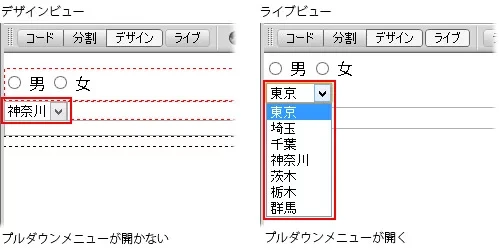
Dreamweaverのライブビューで編集できますか?
Dreamweaverのライブビューは、コードをリアルタイムで視覚的に確認できる便利な機能ですが、「編集もできるのか?」という疑問を持つ方もいるかもしれません。答えは、場合によります。
テキスト要素の編集
ライブビューでは、テキスト要素を直接編集できます。編集したいテキスト要素をクリックするだけです。エレメント表示モードの場合は、Enterキーを押すとテキストを編集できます。また、複数の要素を選択してテキストを一括編集することも可能です。
ライブビューでテキストを編集する手順
- 編集したいページをDreamweaverで開きます。
- ライブビューに切り替えます。
- 編集したいテキスト要素をクリックします。
- テキストを直接編集します。
- 編集が完了したら、ライブビュー以外の場所をクリックして変更を適用します。
その他の要素の編集
テキスト要素以外にも、ライブビューで直接編集できるものがあります。
| 要素 | 編集方法 |
|---|---|
| 画像 | ライブビューで画像を選択し、プロパティインスペクターで画像のソースを変更したり、サイズ調整したりできます。 |
| リンク | ライブビューでリンクを選択し、プロパティインスペクターでリンク先URLを変更したり、新しいウィンドウで開くように設定したりできます。 |
ライブビューで編集できないもの
ただし、ライブビューではすべての要素を編集できるわけではありません。例えば、複雑なHTML構造やCSSプロパティを持つ要素は、ライブビューで直接編集できない場合があります。このような場合は、コードビューで編集する必要があります。
ライブビューで編集できない要素の例
- PHPなどのサーバーサイドスクリプト
- JavaScript
<div>タグなど、複雑なHTML構造を持つ要素
まとめ
Dreamweaverのライブビューは、テキストや画像、リンクなど、簡単な要素を編集するのに便利です。しかし、複雑な要素を編集する場合は、コードビューを使用する必要があることを覚えておきましょう。
よくある質問
Q1: ライブビューで編集した内容は、コードビューにも反映されますか?
A1: はい、ライブビューで行った変更は、リアルタイムでコードビューにも反映されます。
Q2: ライブビューで編集できない要素はどうすれば編集できますか?
A2: ライブビューで編集できない要素は、コードビューで編集する必要があります。
Q3: ライブビューで編集中に間違えてしまった場合は、どうすればいいですか?
A3: Ctrl+Zキー(Windows)またはCommand+Zキー(Mac)で操作を元に戻すことができます。